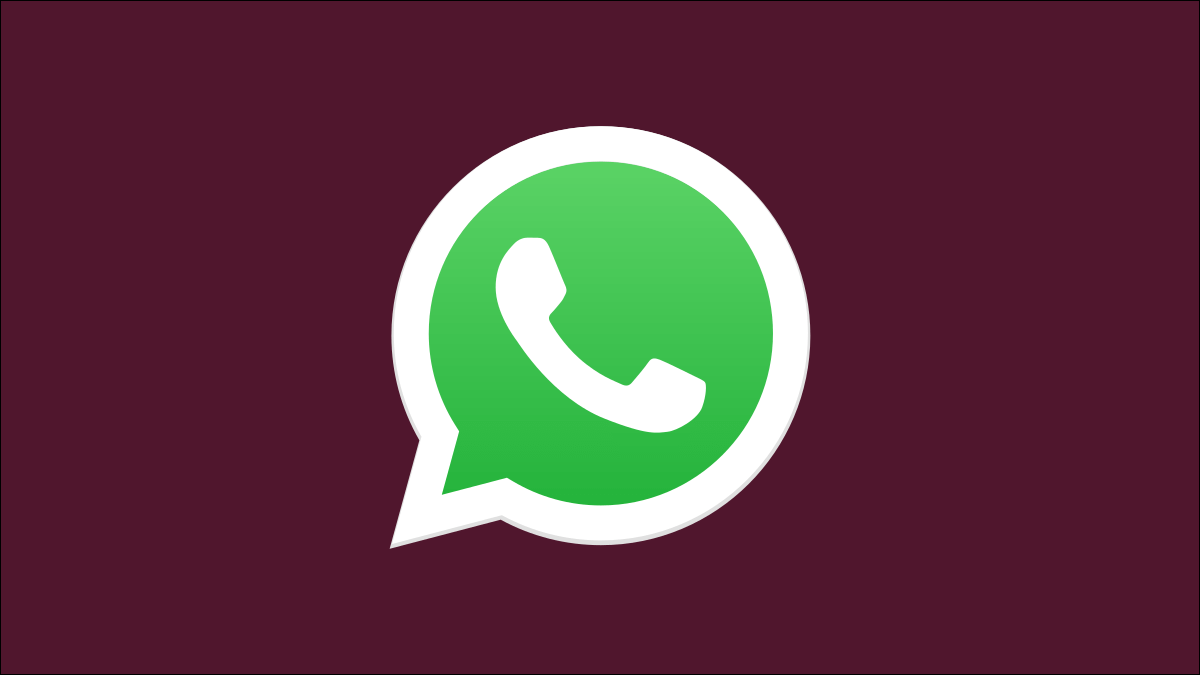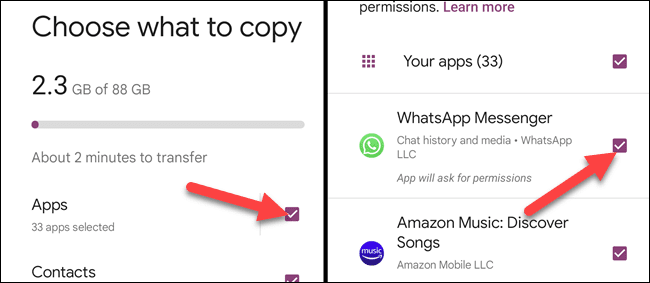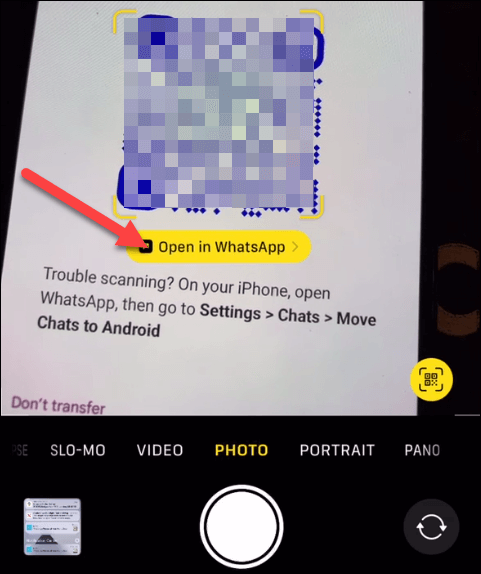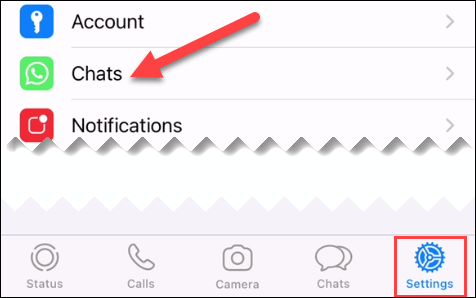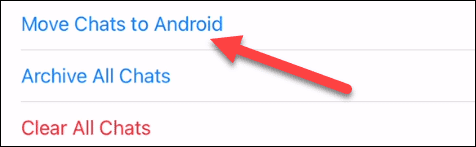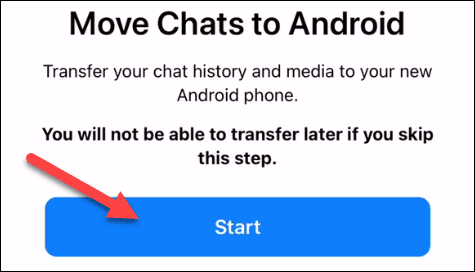Comment transférer l'historique des discussions WhatsApp d'iPhone vers Android
WhatsApp Est un service de messagerie très populaire, mais pendant longtemps, il n'a pas été possible Transférer des données entre iPhone et Android. Heureusement, WhatsApp propose désormais cette fonctionnalité. Nous allons vous montrer comment transférer votre historique de chat.
Contrairement à de nombreux services de messagerie, WhatsApp ne conserve pas votre historique de chat dans le cloud. Lorsque vous vous inscrivez à Entrée sur un nouvel appareil, vos anciennes conversations ne seront plus là. C'est pourquoi la possibilité de transférer des conversations entre appareils est si importante. Faisons-le.
Remarque : Vous aurez besoin de quelques éléments. Tout d'abord, votre appareil Android doit exécuter Android 12 et, plus important encore, il ne peut pas encore être configuré. Le processus de transfert doit être effectué pendant le processus de configuration initiale du téléphone.
Vous aurez besoin d'un élément matériel pour que cela fonctionne - un câble USB-C vers Lightning. Si vous n'en avez pas, vous pouvez en obtenir un pour environ 15 $ sur Amazon.
Nous allons commencer par le nouveau téléphone Android brillant qui n'est pas encore prêt. Connectez l'appareil à l'iPhone à l'aide d'un câble USB. Au cours du processus d'installation, il vous sera demandé de faire confiance à "ComputerVotre téléphone Android. Appuyez sur "Confiance" sur l'iPhone.
Ensuite, il vous sera demandé ce que vous souhaitez restaurer à partir de l'iPhone. Assurez-vous de sélectionner « Applications », puis « WhatsApp Messenger ».
À ce stade, vous verrez un code QR, que vous pouvez scanner avec l'appareil photo de votre iPhone pour ouvrir WhatsApp.
Si le code QR ne fonctionne pas, ouvrez WhatsApp sur votre iPhone et sélectionnez Chats dans l'ongletParamètres" .
Ensuite, sélectionnez "Déplacer les discussions vers Android".
Clique sur "Commencer" suivre. Le temps de transfert commencera sur votre appareil Android. Selon la quantité de données à transférer, cela peut prendre quelques minutes.
Une fois cette opération terminée, vous pouvez terminer la configuration de votre appareil Android. Les applications sauvegardées seront téléchargées sur l'appareil. Après avoir installé WhatsApp, vous pouvez enregistrer Entrée et tout votre historique de chat vous attendra. Vous êtes fin prêt et prêt à partir !